如何在ps中制作手绘抠图效果
来源:网络收集 点击: 时间:2024-03-03【导读】:
在ps中可以使用画笔工具,在蒙版上进行抠图操作,达到图片手绘的效果,让我们一起来看看吧。品牌型号:Photoshop 2018方法/步骤1/8分步阅读 2/8
2/8 3/8
3/8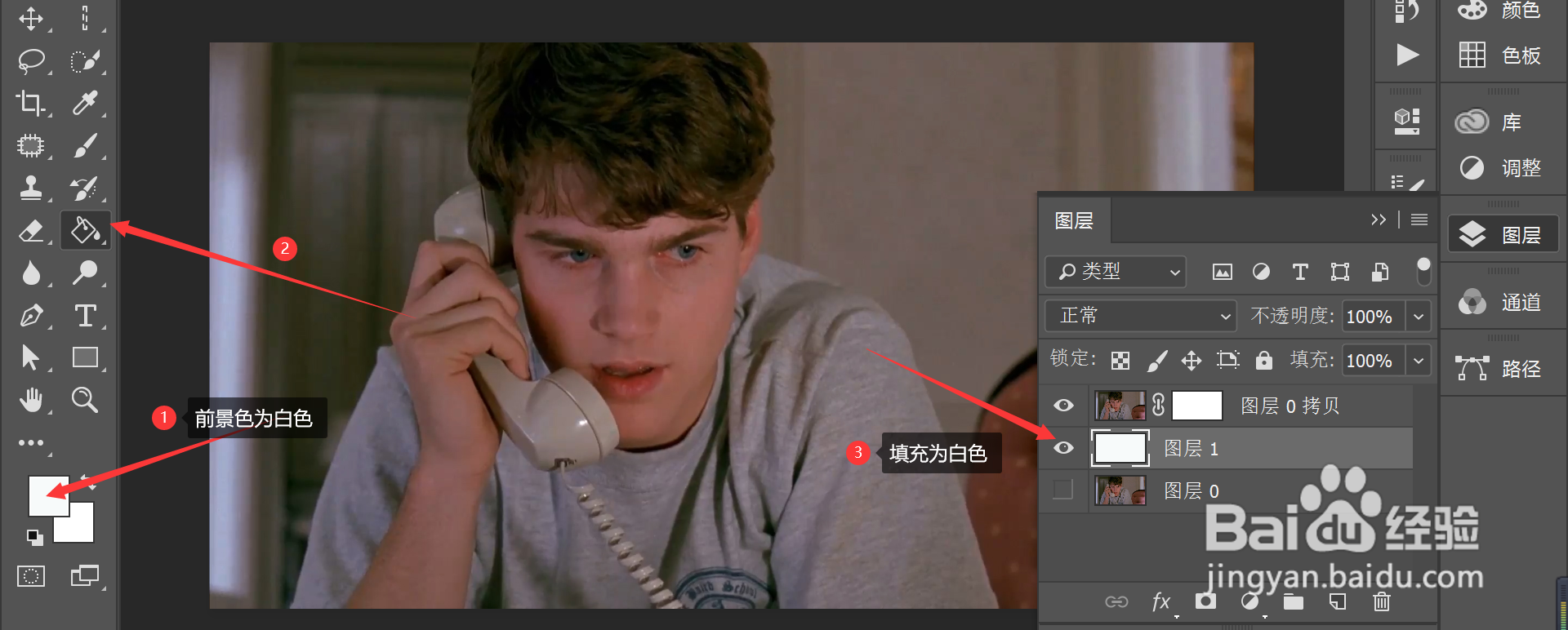 4/8
4/8
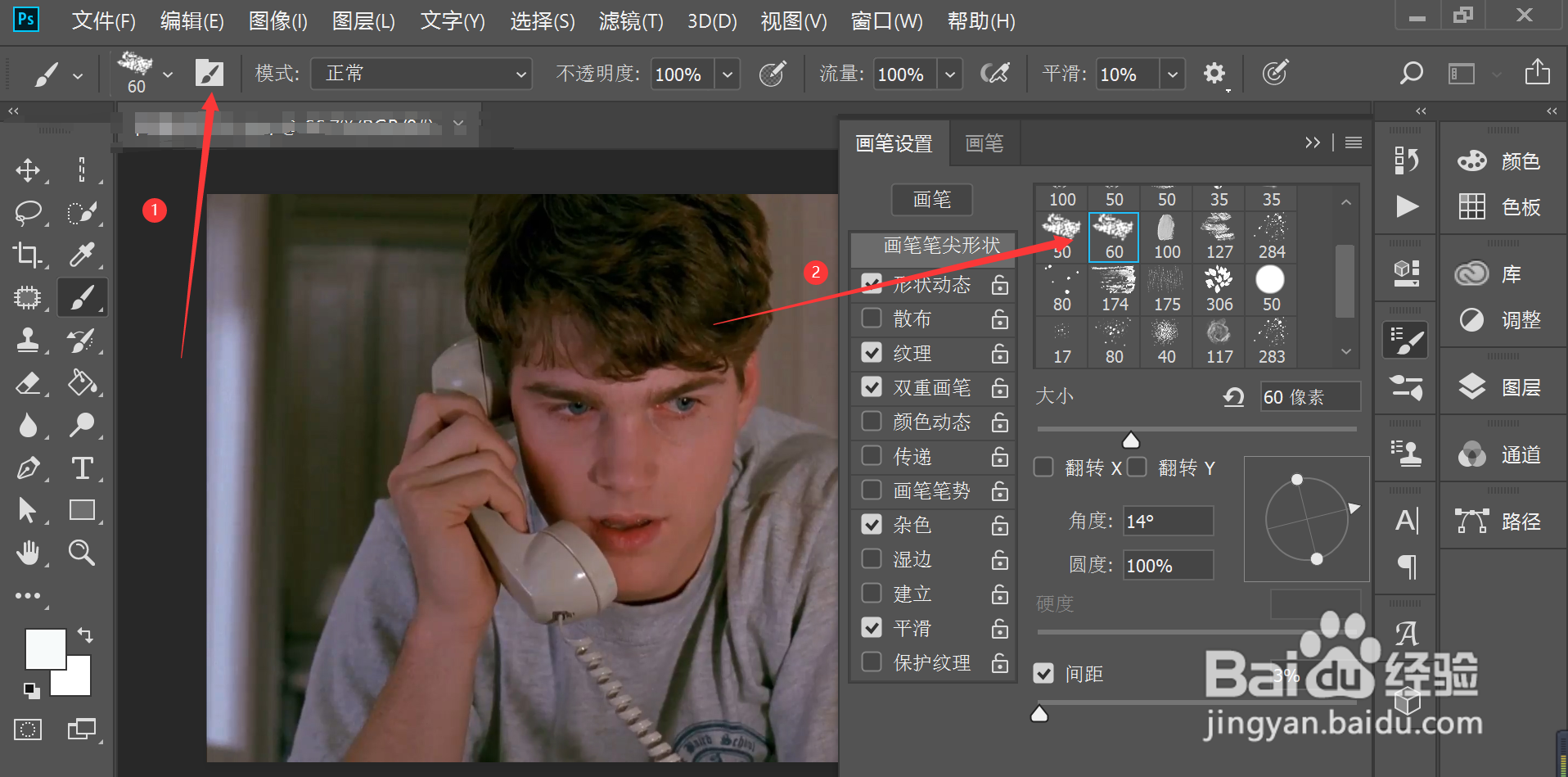 5/8
5/8 6/8
6/8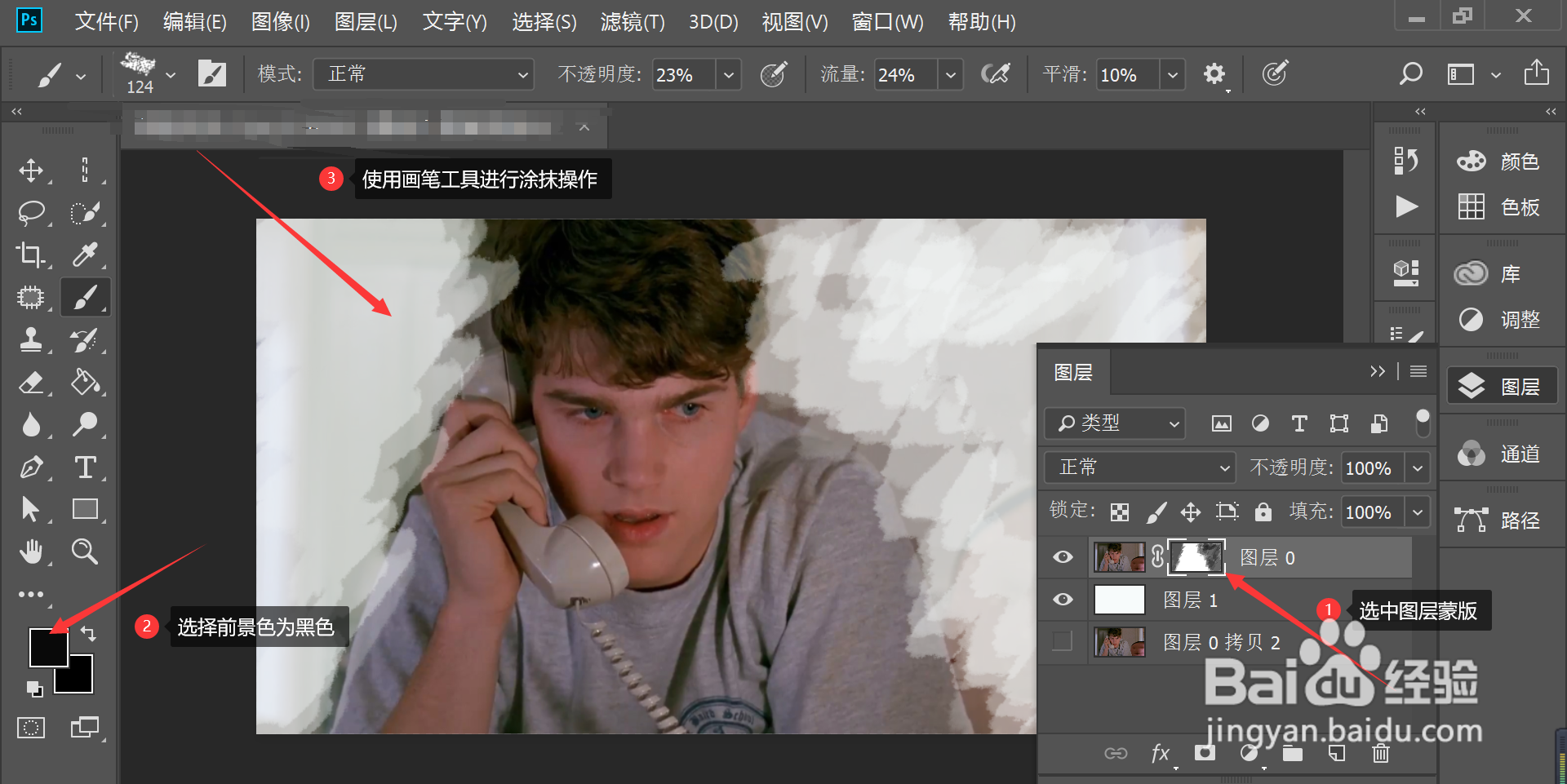 7/8
7/8 8/8
8/8 注意事项
注意事项
创建图层蒙版
打开ps软件,选择一张打开的图片,点击面板右侧的图层选项—在弹出的图层文本框中选中图片—选择下方的添加矢量蒙版选项,即可给图层添加蒙版
 2/8
2/8新建一个空白图层
在图层文本框中点击下方的创建新图层选项,即可创建一个新图层,将创建的新图层拖动到目标图层的下方
 3/8
3/8将新图层填充为白色
在图层文本框中选中新建的图层—将前景色调为白色—点击油漆桶工具,即可将新创建的图层填充为白色效果
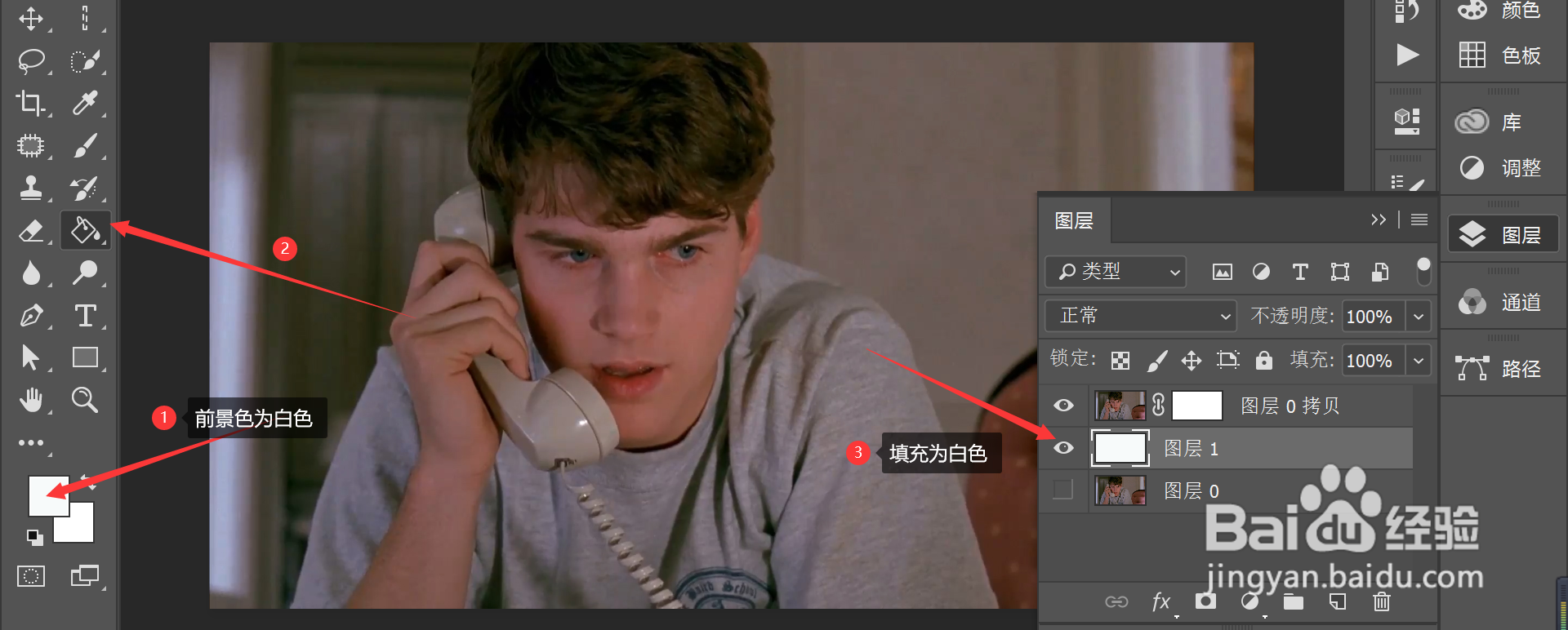 4/8
4/8选择画笔工具
在左侧菜单栏中选择画笔工具—点击画笔工具上方选项卡中的画笔设置面板图标—在弹出的文本框中选择画笔的样式

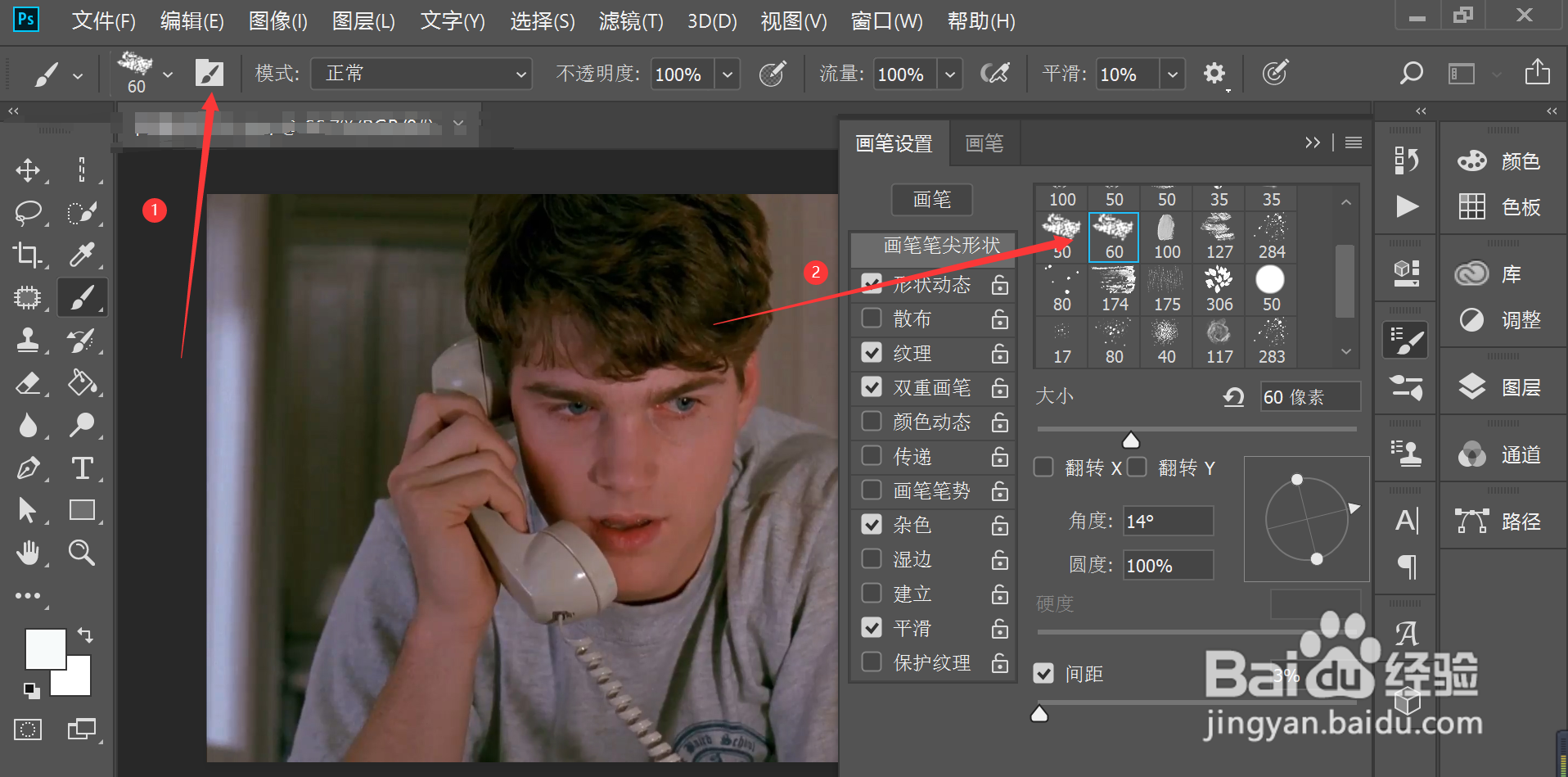 5/8
5/8在画笔工具上方选项卡中调节画笔的不透明度和流量
 6/8
6/8擦除图片对象背景
在图层文本框中选中对象图层的蒙版—将前景色调为黑色,黑色在蒙版中可以起到擦除的作用—使用画笔工具涂抹需要擦除的背景部分
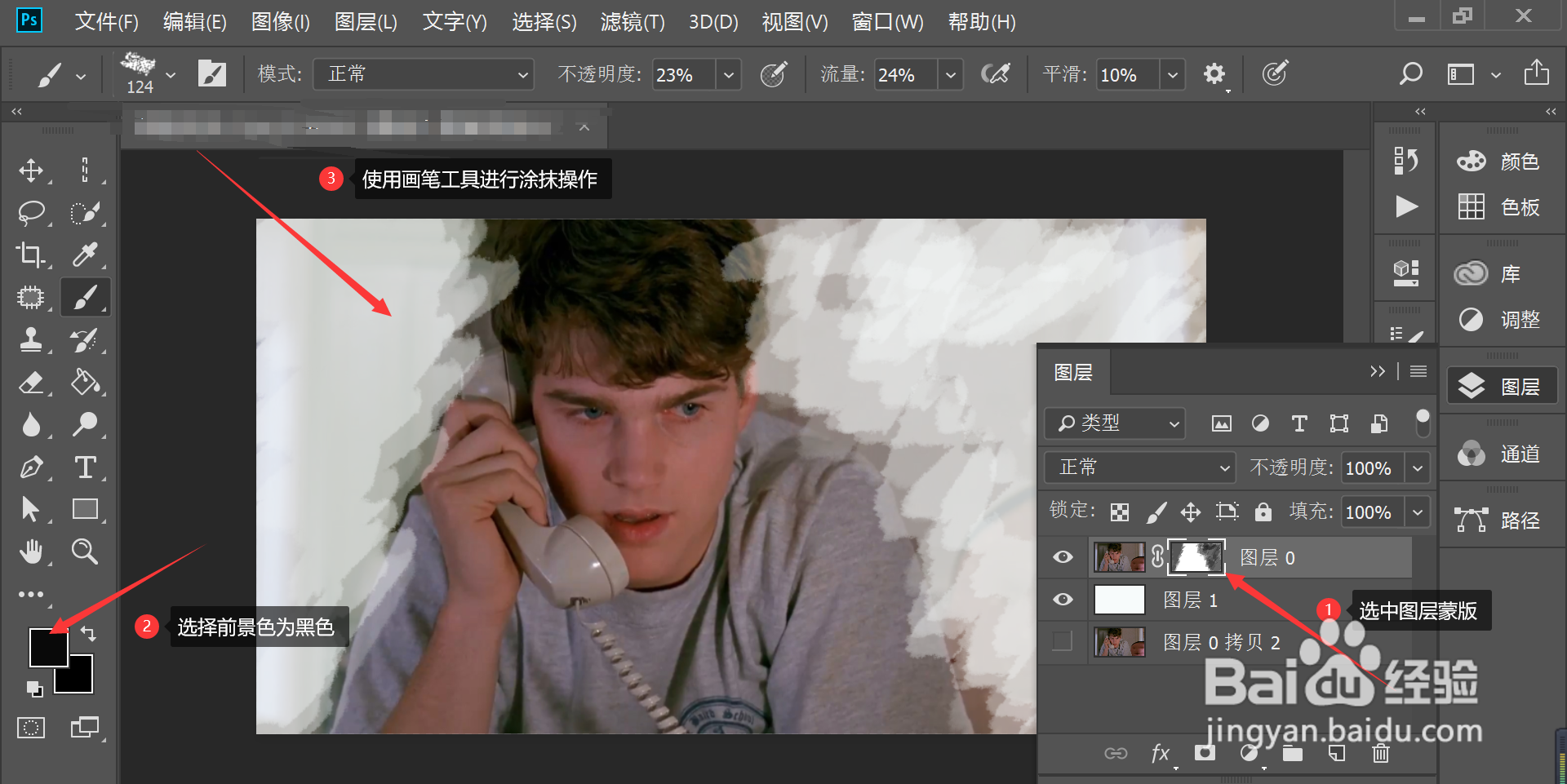 7/8
7/8修复图片对象
在图层文本框中选中对象图层的蒙版—将前景色调为白色,白色在蒙版中可以起到恢复对象的作用—使用画笔工具涂抹需要恢复的图片对象部分
 8/8
8/8进行细节修改后,即可完成对图片对象的手绘抠图操作
 注意事项
注意事项在进行图片对象手绘抠图的过程中,可以变换不同的画笔样式进行抠图操作
版权声明:
1、本文系转载,版权归原作者所有,旨在传递信息,不代表看本站的观点和立场。
2、本站仅提供信息发布平台,不承担相关法律责任。
3、若侵犯您的版权或隐私,请联系本站管理员删除。
4、文章链接:http://www.1haoku.cn/art_223200.html
上一篇:PS怎么制作纸质效果。
下一篇:生栗子怎么保存
 订阅
订阅